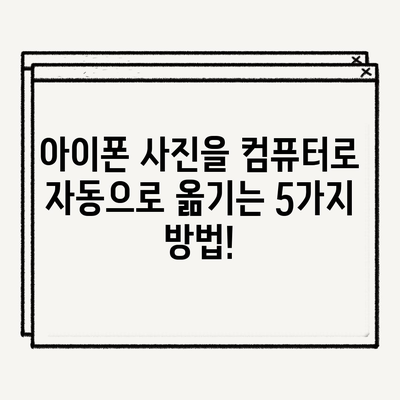아이폰 사진 컴퓨터에 옮기기 자동으로 진행하는 방법
아이폰 사진을 자동으로 컴퓨터에 옮기기
아이폰 사진 컴퓨터에 옮기기 자동으로 진행하는 방법을 알아보겠습니다. 아이폰을 사용하는 많은 사용자들은 사진과 동영상이 디지털 생의 중요한 부분이 되었음을 실감하고 있습니다. 매일매일 쌓이는 소중한 사진들은 시간이 지나면서 더 많은 공간을 차지하게 되고, 이러한 데이터 백업 문제는 그 누구에게나 발생할 수 있는 일입니다. 하지만 번거로운 케이블 연결이나 복잡한 소프트웨어를 사용하는 것 없이 자동으로 사진을 컴퓨터에서 관리하는 방법이 있습니다. 이 글에서는 드롭박스를 활용한 자동 업로드 방법에 대해 자세히 설명드리겠습니다.
드롭박스를 통해 아이폰의 사진을 손쉽게 컴퓨터로 옮기는 과정을 간단하게 따라 할 수 있습니다. 설정이 완료된 후에는 더 이상 수동으로 사진을 옮길 필요가 없는데요. 이는 생활의 편리함을 더해주며, 중요한 파일을 안전하게 보관하는 데 도움을 줍니다. 또한, 이 과정에서 드롭박스 사용법도 배울 수 있으며, 한번 설정해 놓으면 이후에는 자동으로 진행되므로 사용자에게는 큰 부담이 되지 않습니다.
💡 아이폰 사진을 안전하게 클라우드에 백업하는 방법을 알아보세요. 💡
드롭박스 설치 및 설정 방법
드롭박스를 설치하기
아이폰의 사진을 컴퓨터로 자동으로 옮기기 위해서는 먼저 드롭박스 애플리케이션을 아이폰에 설치해야 합니다. 이는 매우 간단한 과정입니다. 앱 스토어에 접속하여 드롭박스를 검색 후 설치하세요. 설치가 완료되면 드롭박스를 열고 계정을 생성하거나 로그인하면 됩니다. 이 과정은 매우 직관적이어서 어렵지 않게 진행할 수 있습니다.
설치 후, 드롭박스의 설정에서 카메라 업로드 기능을 활성화해야 합니다. 이 기능을 활성화하면 아이폰에서 촬영한 모든 사진과 동영상이 자동으로 드롭박스에 업로드되기 시작합니다. 확인을 위해 다음과 같은 표를 통해 각 단계를 정리해보겠습니다.
| 단계 | 설명 |
|---|---|
| 1 | 앱 스토어에서 드롭박스 다운로드 |
| 2 | 계정 생성 또는 로그인 |
| 3 | 설정에서 카메라 업로드 기능 활성화 |
| 4 | Wi-Fi 또는 모바일 데이터 허용 |
| 5 | 사진 및 동영상 자동 업로드 시작 |
이제 드롭박스의 설정이 완료되었다면 아이폰에서 찍는 모든 사진은 사라지지 않고 드롭박스에 저장됩니다. 서브스크립션이 필요한 추가 저장공간이 필요한 경우에는 요금제를 업그레이드하여 더욱 많은 용량을 활용할 수 있습니다.
컴퓨터에 드롭박스 설치하기
다음 단계는 컴퓨터에서도 드롭박스를 설치하고 설정하는 것입니다. 드롭박스의 공식 웹사이트에 접속하여 설치 파일을 다운로드하고, 설치과정을 진행합니다. 드롭박스는 설치 과정 내내 사용자에게 친절한 가이드를 제공하므로, 특별한 어려움 없이 설치가 가능합니다.
설치가 완료되면 프로그램을 실행하고 동기화 설정을 합니다. 이 단계에서 주의해야 할 점은 파일 동기화에 사용할 폴더를 알맞게 지정하는 것입니다. 아래의 표를 참조하여 폴더 설정을 정리해 보세요.
| 단계 | 설명 |
|---|---|
| 1 | 드롭박스 공식 웹사이트에서 다운로드 |
| 2 | 동기화 프로그램 설치 |
| 3 | 프로그램 실행 후 환경설정 클릭 |
| 4 | 동기화 선택 후 폴더 경로 지정 |
| 5 | 설정 완료 후 자동 동기화 시작 |
이렇게 설정을 완료하면, 드롭박스는 사라진 사진들을 간편하게 컴퓨터에서 확인할 수 있도록 해 줍니다.
💡 아이폰 사진을 자동으로 컴퓨터로 옮기는 방법을 알아보세요! 💡
자동 업로드 시작 및 주의사항
자동 업로드의 장점
드롭박스를 이용한 아이폰 사진 컴퓨터에 옮기기 자동으로 진행하는 방법의 가장 큰 장점은 자동 업로드입니다. 사용자가 따로 사진을 옮길 필요가 전혀 없으며, 언제나, 어디서나 안전하게 중요한 사진을 관리할 수 있습니다. 또 한 가지 이점은 동기화된 모든 데이터를 클라우드에서 수집하므로 컴퓨터의 스토리지 공간을 크게 차지하지 않는다는 점입니다.
주의사항
하지만, 자동 업로드 기능을 사용할 때 몇 가지 주의해야 할 점이 있습니다.
첫째, Wi-Fi 연결 상태에 따라 데이터 전송 속도가 달라질 수 있습니다. 모바일 데이터로 업로드하는 경우 비용이 발생할 수 있으므로, Wi-Fi에 연결된 상태에서 업로드가 이루어지도록 설정하는 것이 바람직합니다.
또한, 드롭박스의 무료 용량이 한정적이기 때문에 데이터 용량을 관리하는 것이 중요합니다. 파일을 정기적으로 확인하고 필요 없는 파일은 삭제하거나, 추가 저장소를 구매하는 방법도 고려해야 합니다. 다음 표는 드롭박스의 요금제와 저장용량을 정리해봅니다.
| 요금제 | 저장 용량 | 월 요금 |
|---|---|---|
| 무료 | 2GB | – |
| Plus | 2TB | 11,000 원 |
| Family | 2TB (6명) | 17,600 원 |
이러한 주의사항을 염두에 두고 사진을 안전하게 관리할 수 있도록 해야 합니다. 그럼에도 불구하고 자동 업로드는 매우 편리한 기능이라는 점은 부정할 수 없으며, 이러한 시스템을 통해 소중한 추억을 항상 간편하게 간직할 수 있습니다.
💡 아이폰 사진을 안전하게 백업하는 방법을 알아보세요. 💡
자동화의 중요성과 기대 효과
아이폰 사진 컴퓨터에 옮기기 자동으로 진행하는 방법에 대해 살펴보았습니다. 드롭박스를 이용한 설정은 복잡한 연결 없이 소중한 사진을 안전하게 지키는 효과적인 방법입니다. 이러한 기능을 활용하면 사용자는 걱정 없이 사진을 찍고 저장할 수 있으며, 필요할 때마다 손쉽게 접근할 수 있는 환경을 제공합니다.
이제 여러분도 직접 드롭박스를 설치하고 설정하여, 클라우드에 보관된 사진들을 언제 어디서나 확인해보세요. 이미 지나간 순간을 되살리는 사진이 여러분의 삶에서 필수적인 만큼, 이를 관리하는 방법 또한 체계적으로 익히는 것이 중요합니다.
소중한 순간들을 잊지 않고 간직할 준비가 되셨나요? 드롭박스의 힘을 믿고 여러분의 기억들을 안전하게 아카이빙해 보세요!
💡 아이폰 사진 백업을 더 쉽게 할 수 있는 방법을 알아보세요. 💡
자주 묻는 질문과 답변
💡 아이폰 사진을 안전하게 백업하는 방법을 알아보세요! 💡
질문1: 드롭박스의 무료 용량은 얼마인가요?
답변1: 드롭박스의 무료 용량은 2GB입니다. 더 많은 저장공간이 필요하다면 유료 요금제로 업그레이드할 수 있습니다.
질문2: 아이폰에서 드롭박스를 사용할 때 주의할 점은 무엇인가요?
답변2: 아이폰에서 드롭박스를 사용할 때는 Wi-Fi에 연결하는 것이 좋고, 데이터 요금이 발생하지 않도록 주의해야 합니다.
질문3: 사진이 자동으로 업로드되지 않았다면 어떻게 해야 하나요?
답변3: 자동 업로드가 되지 않을 경우 드롭박스 앱의 설정을 확인하고, 카메라 업로드 기능이 활성화되어 있는지 확인해야 합니다.
질문4: 드롭박스 외에 다른 클라우드 서비스로 사진 업로드가 가능한가요?
답변4: 네, 구글 드라이브, 원드라이브 등 다양한 클라우드 서비스도 유사한 방법으로 사진을 자동으로 업로드할 수 있습니다.
아이폰 사진을 컴퓨터로 자동으로 옮기는 5가지 방법!
아이폰 사진을 컴퓨터로 자동으로 옮기는 5가지 방법!
아이폰 사진을 컴퓨터로 자동으로 옮기는 5가지 방법!